3D моделирование в SolidWorks 2014. Часть 15
Резюмируя информацию о сплайнах из предыдущих статей могу предложить таблицу.В этой статье рассмотрим создание элементов по траектории. Элемент по траектории создается путем перемещения профиля вдоль незамкнутого эскиза.Для формирования объектов по траектории в системе создается последовательность промежуточных сечений путем воспроизведения профиля в разных положениях траектории. Затем промежуточные сечения объединяются. При создании элемента по траектории могут применяться дополнительные параметры: направляющие кривые, варианты ориентации профиля и скручивание.
При создании элемента по траектории сначала удобнее создать траекторию: это позволит при формировании эскиза профиля задать взаимосвязи с ней.
Первый пример, который мы рассмотрим это такая вот дверь.У нас есть периметр, вдоль которого надо сделать этот паз.И профиль, который надо вырезать.Далее вызываем вырез по траектории.Жмем ок и получаем нашу дверь.
Теперь посложнее. Бутылка.Из видов бутылки нужно создать оную.Создаем эскиз на плоскости спереди. Рисуем линию и ставим размер. Она будет траекторией.На плоскости справа создаем еще один эскиз. С другой картинкой, точно так же подгоняем размер. Поскольку для эскиза профиля должны быть заданы взаимосвязи с направляющими кривыми, сначала создадим эти кривые. Создадим новый эскиз спереди и нарисуем сплайн.Между концами сплайна и концами нашей направляющей зададим взаимосвязь горизонтальность. И добавим размер 12,7 мм для горлышка. Закрываем эскиз.
Создаем новый на плоскости справа. И повторяем те же шаги, добавив размер 12,7 мм.Выходим из эскиза. Скроем эскизы с картинками. Для этого надо нажать стрелочки сверху и нажать на пиктограммы эскизов.Теперь для того,что бы придать форму поверхности бутылки и сказать,что она в сечении овальная,а не, скажем, прямоугольная, рисуем на плоскости сверху эскиз. Рисуем эллипс, с центром в центре координат.
При создании элемента по траектории заданная для профиля взаимосвязь с направляющей кривой должна применяться к каждому сечению, воспроизводимому на протяжении всего элемента. Выполнение этого условия обеспечивается взаимосвязью точка пронзания. Она задается между точкой на эскизе и кривой , которая пересекает текущую плоскость эскиза. Она полностью определяет точку, устанавливая ее положение точно на пересечении кривой с плоскостью.Точки элипса и контуров соединяем взаимосвязью точка пронзания. Отмечу,что простое совпадение не сработает. Точка будет определена не полностью и допускает расположение точки в любом месте кривой и даже на ее проекции.
Создаем элемент бобышка по траектории.В группе направляющих кривых выбираем сначала одну кривую.А потом другую.Причем взаимосвязь точка пронзания, для элемента по траектории, означает,что кривые сплайнов проходят через конечные точки осей каждого промежуточного эллиптического сечения на всем протяжении элемента, создаваемого по траектории, поэтому размер эллипса изменяется по ходу траектории.
Теперь сделаем вырез под этикетку. Контур области этикетки является элементом по трактории. Поскольку известно, как выглядит контур этикетки на виде спереди, а эскиз этикетки сохранен библиотечным элементом (который прилагаю). В файлах библиотечного элемента хранится информация об элементе для повторного использования.
Откроем проводник файлов и найдем наш файл.Перетащим оттуда файл label на бутылку. И укажем плоскость спереди.Для элемента-этикетки необходимо указать точку размещения. Выбираем эту точку со знаком вопроса и указываем,что она находится в центре координатной системы. Вопросительный знак стал галочкой.Теперь в древе отображается библиотечный элемент. Этот элемент, в данном случае, содержит только эскиз. Для перемещения повторно используемых элементов в верхний уровень древа можно разбить.Спроецируем наш эскиз.Теперь создадим профиль выступа под этикетку. На плоскости справа рисуем эскиз.Между центром окружности и спроецированной кривой зададим взаимосвязь точка пронзания.Далее бобышка по траектории.Теперь создадим горлышко. Эскиз на верхней грани и преобразование объекта.Вытягиваем на 15,8 мм.Далее, для того, что бы бутылка была бутылкой надо сделать ее тонкостенной. Для этого есть элемент-оболочка. Мы сделаем толщины стенок 0,5 мм и толщина горлышка 1,5 мм. С помощью этой команды можно создать оболочку разной толщиной, некоторые стенки,которой толще или тоньше других. Определяем основную толщину, а потом - исключения. Если грани имеют разную толщину, для определения границы между ними необходима острая кромка.
Выбираем оболочку.Выбираем верхнюю гань, она у нас удалится. Для активации разной толщины выбираем цилиндрическую поверхность и выставляем толщину.Толщина стенок разная.
Осталось построить резьбу на горлышке. Она моделируется вытягиванием профиля по траектории.
Создадим геликоид. Он строится на основе окружности, связанной с диаметром горлышка.
Создадим плоскость, отстоящую от кромки горлышка на 2 мм.На плоскости строим эскиз и преобразуем кромку.
Выходим из эскиза и создаем спираль.Теперь нужен профиль резьбы. Можно нарисовать, но мы возьмем из той же библиотеки. Перетащим его на плоскость справа.Он появился на дне бутылки, в центре системы координат. Для того, что бы установить его положение жмем редактировать эскиз и добавляем взаимосвязь точка пронзания между центральной точкой эскиза и винтовой линией.Разбиваем библиотечный элемент и создаем бобышку по траектории.Для более привлекательного вида резьбы нужно закруглить края. Проще это сделать поворотом. Преобразуем кромки в эскиз и поворачиваем.Для дна нам будет необходимо сделать скругление с непрерывной кривизной и линиями сопряжения. К этому вернемся чуть позже.
В следующей части рассмотрим трехмерные эскизы, элементы по трехмерной траектории и их гладкое соединение.
Еще больше интересных статей
Лошадь BJD. Мой путь в четырех томах.
Подпишитесь на автора
Подпишитесь на автора, если вам нравятся его публикации. Тогда вы будете получать уведомления о его новых статьях.
Отписаться от уведомлений вы всегда сможете в профиле автора.
Прошу ко всему написанному ниже отнестись с некоторой долей юмора....
Башня для рабочего стола
Подпишитесь на автора
Подпишитесь на автора, если вам нравятся его публикации. Тогда вы будете получать уведомления о его новых статьях.
Отписаться от уведомлений вы всегда сможете в профиле автора.
Я думаю, у всех возникает проблема с рабочим местом, приборы которые перио...
3D моделирование в SolidWorks 2014. Часть 1.
Подпишитесь на автора
Подпишитесь на автора, если вам нравятся его публикации. Тогда вы будете получать уведомления о его новых статьях.
Отписаться от уведомлений вы всегда сможете в профиле автора.
Последнее время очень много было статей (и о, боже, даже книг)...




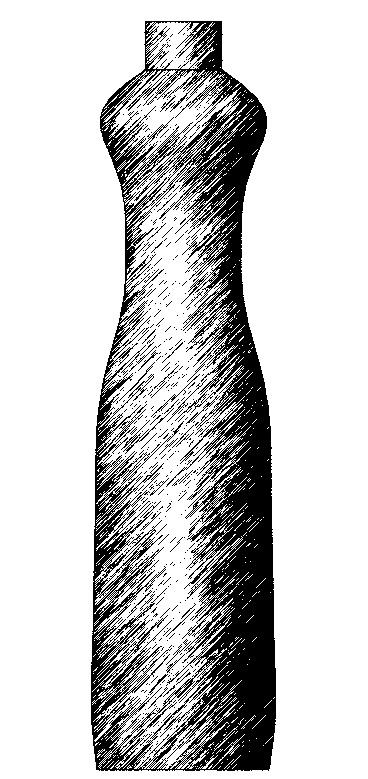
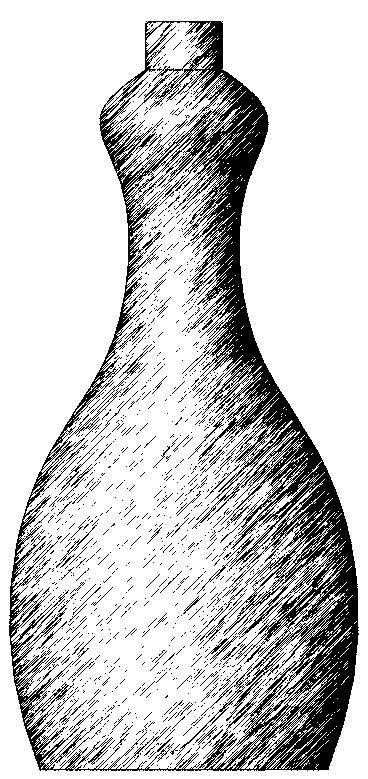





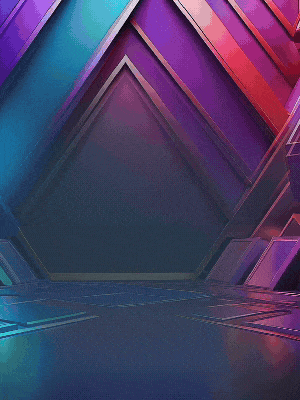



Комментарии и вопросы
Блин, ну что за мода пошла: в....
согласен что понять такое труд...
есть ли вообще перспектива на....
Прошу помощи тех, кто использу...
Добрый день, у меня flying bea...
Всем привет. При фотополимерно...
Приветствую всех (Delta'водов...